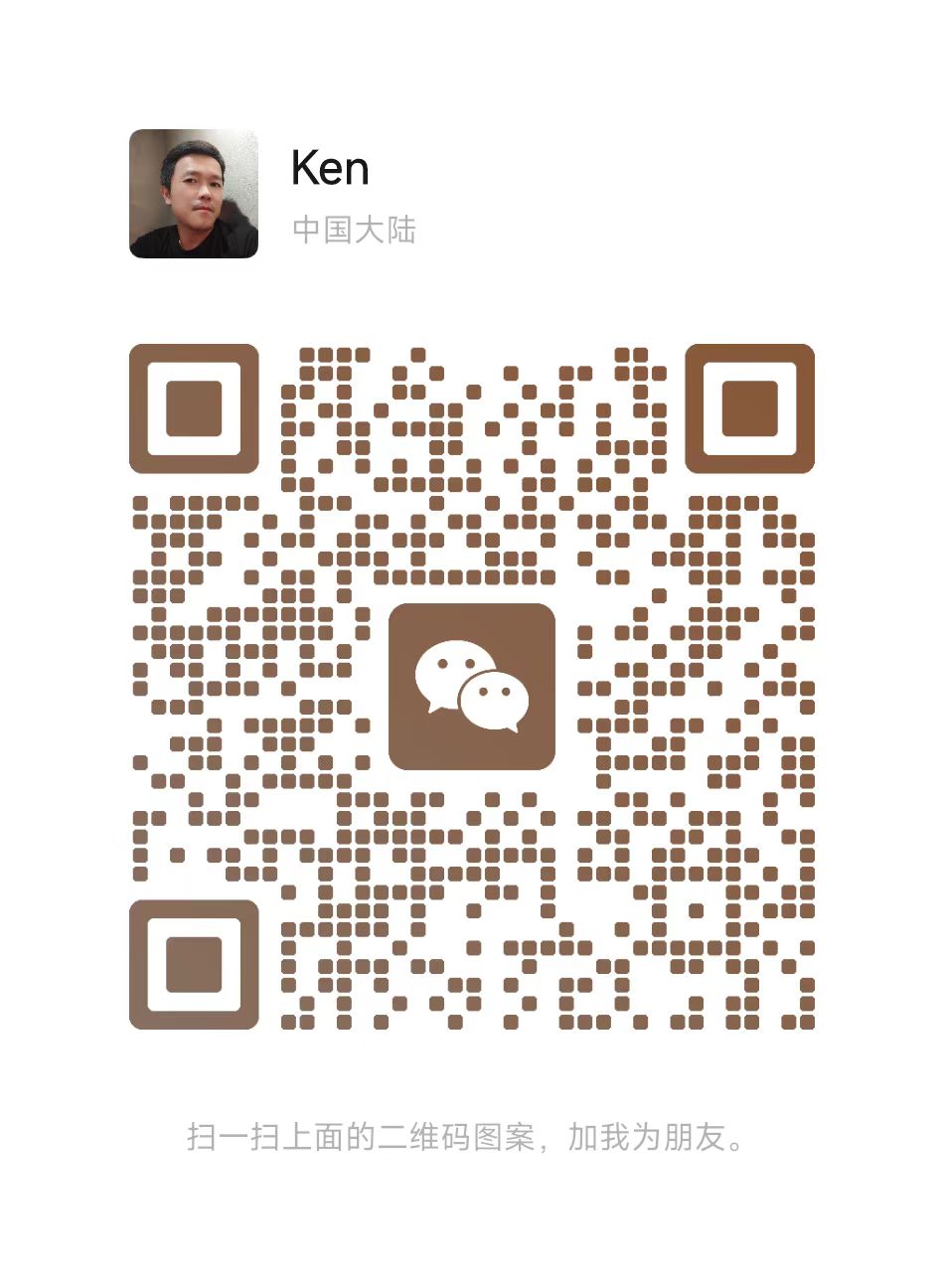1. 登录 WordPress 后台
在浏览器中输入你 WordPress 网站的后台登录地址,输入用户名和密码登录。登录成功后,进入 WordPress 的管理仪表盘。
2. 创建或编辑文章
- 创建新文章:在左侧菜单栏中,点击 “文章”,再选择 “添加新文章”。
- 编辑已有文章:点击 “文章”,从文章列表里选中要编辑的文章。
3. 指定文章分类
经典编辑器
- 当文章编辑页面加载完成后,在页面右侧边栏找到 “分类” 板块(若没看到,可点击右上角 “屏幕选项”,勾选 “分类” 使其显示)。
- 分类板块里会展示已有的文章分类,你可以勾选一个或多个分类,让文章归属于这些分类。
- 若现有的分类不符合需求,可在 “添加新分类” 处输入新分类的名称,还能选择父分类(如果需要将新分类设为某个已有分类的子分类),接着点击 “添加新分类” 按钮,新分类就会被创建并应用到文章上。
块编辑器(Gutenberg)
- 文章编辑页面打开后,在页面右侧的侧边栏中找到 “分类” 选项(若未显示,可点击右上角三个点图标,选择 “面板”,勾选 “分类”)。
- 侧边栏展开 “分类” 选项后,会列出所有已有的文章分类,勾选想要指定给文章的分类。
- 若要创建新分类,点击 “添加新分类” 链接,在弹出的输入框中输入新分类的名称,可选择父分类,然后点击 “添加” 按钮,新分类创建成功并应用到文章。
4. 保存文章
完成文章分类指定后,点击 “发布”(新文章)或者 “更新”(已有文章)按钮,保存文章的分类设置。
按照以上步骤操作,你就能在 WordPress 里指定文章的分类。要是在操作时遇到问题,可以随时问我。